Gelöschten iMessage/SMS suchen
Mit iMyFone D-Back können Sie gelöschten iMessage/SMS am iPhone suchen und ohne Backup wiederherstellen.
Kostenlos testenErhalten Sie zu viele Textnachrichten? Oder ist es manchmal schwierig, die gewünschte iMessage in der langen Liste der empfangenen Nachrichten zu suchen? Oder wollen Sie plötzlich eine bestimmte alte iMessage / SMS durchsuchen? Dann wird Ihnen die Suchfunktion von iOS sehr hilfreich sein.
Klingt cool? In diesem Artikel zeigen wir Ihnen, wie Sie in iMessage suchen können. Wir sollten jedoch darauf hinweisen, dass, wenn Sie die Nachricht gelöscht haben (wenn Sie sie nach links gewischt haben), sie nicht in den Suchergebnissen angezeigt wird. Aber keine Sorge! Auch dafür haben wir eine Lösung.
iMessage & SMS Chat durchsuchen: in Nachrichten-App
Wenn Sie iOS 10 oder höher verwenden, können Sie nach bestimmten Inhalten in Ihren Nachrichten-App suchen. Ab iOS 16.2 können Sie sogar nach bestimmten Inhalten in iMessage und Bildern suchen.
Folgen Sie diesen einfachen Anweisungen, um Ihre iMessage & SMS nach vorhandenen Nachrichten zu durchsuchen.
Schritt 1: Öffnen Sie die Nachrichten-App auf Ihrem Gerät. Scrollen Sie nach unten. Oben befindet sich eine Suchleiste.
Schritt 2: Geben Sie den Namen oder die Nummer der gesuchten Person oder den Inhalt der SMS ein. Jetzt können Sie alle Nachrichten in iMessage durchsuchen.
Schritt 3: Wählen Sie aus den angezeigten Ergebnissen die Nachricht aus, nach der Sie suchen, und es wird Sie zu diesem Gespräch führen.
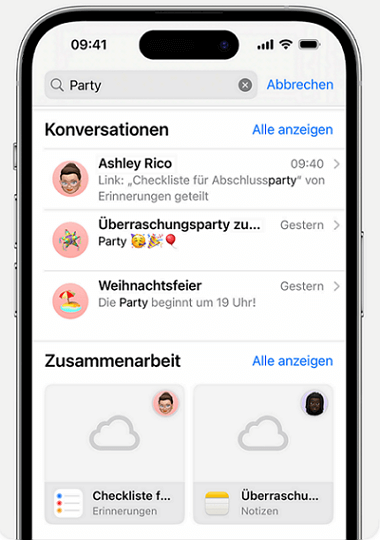
Bilder aus support.apple.com
iMessage & SMS auf dem iPhone suchen: über Spotlight
Auf dem iPhone kannst du mit Spotlight nach Apps und Inhalten in Apps wie Kontakte, Mail und Nachrichten suchen. Sie können es auch auf Ihrem iPhone verwenden, um iMessage Chat einfach zu durchsuchen.
Schritt 1: Wischen Sie das Startbildschirm oder Sperrbildschirm Ihres iPhone nach unten oder tippen Sie auf die Schaltfläche “Suchen” unten auf dem Startbildschirm (bei Modellen mit Face ID) .
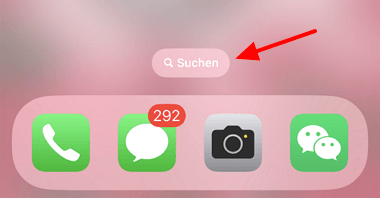
Schritt 2: Geben Sie ein, wonach Sie suchen. Sie werden die Suchergebnisse in Echtzeit sehen und alte iMessage Nachrichten lesen.
Schritt 3: Um mehr Ergebnisse zu sehen, tippen Sie auf "Mehr anzeigen" oder suchen Sie direkt in einer App, indem Sie auf "In App suchen" tippen. Oder Sie können es direkt öffnen, indem Sie auf ein Suchergebnis tippen.
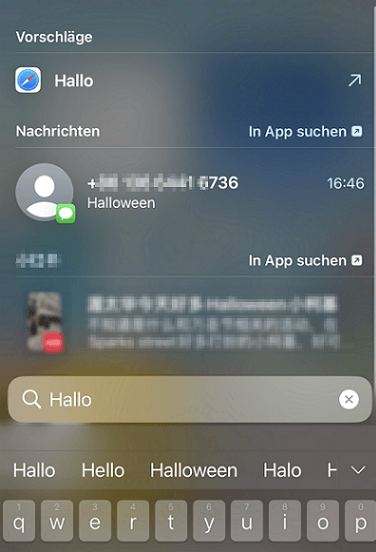
✔️Tipps: Wenn Sie SMS nicht finden, können Sie zu "Einstellungen", "Siri und Suche" gehen und nach unten scrollen, um die entsprechenden Einstellungen für die Messaging-App zu finden.
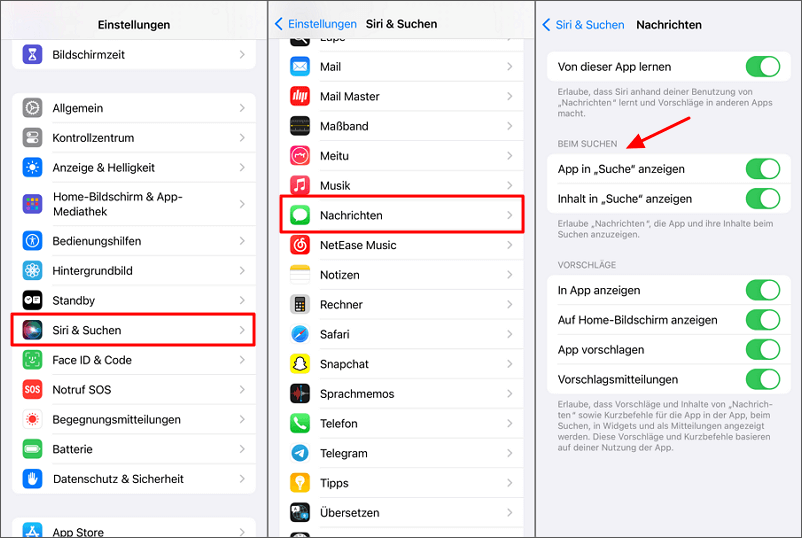
Wie kann man nach gelöschten iMessage & SMS suchen?
Es ist ziemlich einfach, nach vorhandenen iMessage/SMS zu suchen. Aber wenn Sie gelöschte alte iMessage Nachrichten lesen möchten, würden die meisten Leute sogar sagen, dass es einfach nicht möglich ist. Aber es ist in der Tat möglich, wenn Sie die richtigen Werkzeuge haben. iMyFone D-Back ist ein iPhone-Datenwiederherstellungstool, das Ihnen helfen kann, alle Arten von Daten von Ihrem iPhone finden und wiederherzustellen, einschließlich iMessage & SMS, selbst wenn sie vollständig gelöscht oder keine Backups erstellt wurden.
Hauptmerkmale von iMyFone D-Back :
- Stellen Sie gelöschte Daten von iOS-Geräten (auch ohne Backup) und iTunes/iCloud-Backups zu Hause einfach wieder her und schützen Sie Ihre Privatsphäre.
- Neben iMessage & SMS eignet es sich auch ideal zur Wiederherstellung anderer Arten von Daten, darunter iPhone-Kontakte, Fotos, Gelöschte iPhone-Notizen, Videos, WhatsApp-Chats uzw.
- Durch Scannen der Dateien auf Ihrem Gerät können Sie tiefer nach vorhandenem oder gelöschtem Text suchen und eine kostenlose Vorschau anbieten.
- Finden Sie iMessage selektiv in nur wenigen einfachen Schritten, effizient und praktisch.
- Unterstützt iOS17 und bietet eine 30-Tage-Geld-zurück-Garantie.
So verwenden Sie iMyFone D-Back, um nach gelöschten iMessage/SMS auf Ihrem iPhone zu suchen
Um zu beginnen, laden Sie iMyFone D-Back auf Ihren Computer herunter. Sobald das Programm installiert ist, befolgen Sie diese einfachen Schritte.
Schritt 1: Verbinden Sie Ihr Gerät mit Ihrem Computer und wählen Sie einen Wiederherstellungsmodus.
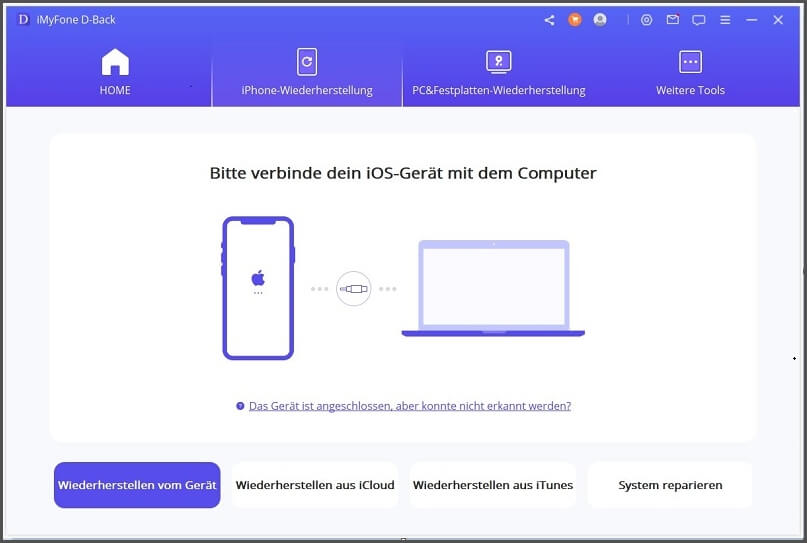
Schritt 2: D-Back erkennt das Gerät automatisch, wählt die Art der zu suchenden Dateien aus, in diesem Fall Nachrichten, und klickt dann auf "Scannen".

Schritt 3: Wenn der Scanvorgang abgeschlossen ist, wird eine Liste aller (gelöschten und vorhandenen) iMessage & SMS auf Ihrem Gerät angezeigt. Sobald Sie sie gefunden haben, können Sie sie auswählen und auf "Wiederherstellen" klicken.
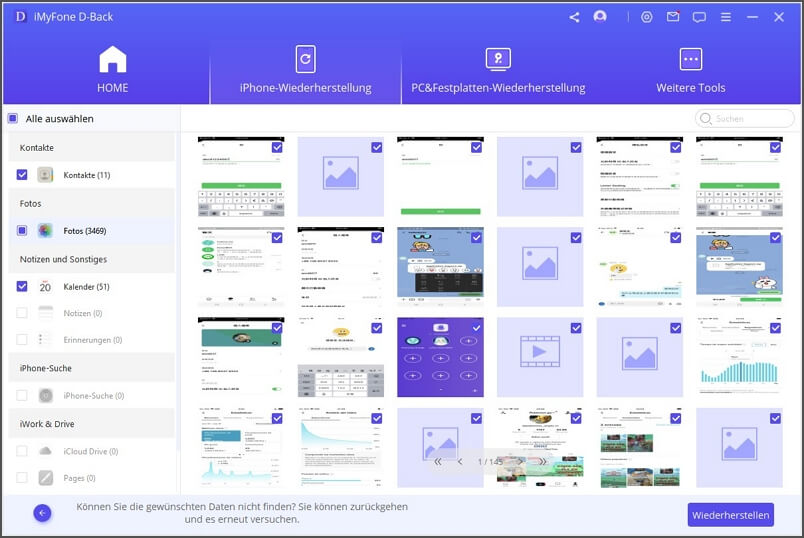
Wählen Sie einen Speicherort auf Ihrem Computer, um die wiederhergestellten Nachrichten zu speichern.
Fazit
In diesem Artikel haben wir 3 Möglichkeiten erklärt, wie Sie in iMessage und SMS auf Ihrem iPhone nach dem suchen können, was Sie sehen möchten.
Wenn Sie nach vollständig gelöschten oder nicht gesicherten SMS suchen möchten, empfehlen wir Ihnen iMyFone D-Back, das Sie jetzt kostenlos herunterladen können, um eine Vorschau auf Ihre Daten zu erhalten!

